iOS 6 เพิ่งเปิดให้บริการแก่สาธารณะและเพิ่งเปิดตัวเช่นเดียวกับการทำซ้ำครั้งใหญ่ก่อนหน้าทั้งหมดนำมาซึ่งฟีเจอร์ใหม่ที่ได้รับการชื่นชมจากแฟนบอยของ Apple ทั่วโลก ไม่ว่าคุณสมบัติเหล่านี้จะเป็นนวัตกรรมที่แท้จริงหรือไม่เป็นการอภิปรายแยกต่างหาก แต่สิ่งหนึ่งที่ฉันพบว่ามีประโยชน์และจำเป็นมากเป็นเรื่องส่วนตัวคือการรวมเข้ากับ Facebook ทั่วทั้งระบบ ในขณะที่ Twitter อาจเป็นเครือข่ายไมโครบล็อกที่ดีที่สุด แต่ความจริงก็คือการมีปฏิสัมพันธ์ทางสังคมส่วนใหญ่เกิดขึ้นในเครือข่ายโซเชียลเน็ตเวิร์กขนาดใหญ่ของพาโลอัลโต Apple ส่งสิ่งนั้นและที่นี่เราจะดูอย่างละเอียด ลึกแค่ไหน Facebook หลุมไป ใน iOS 6 ทันทีหลังจากกระโดด
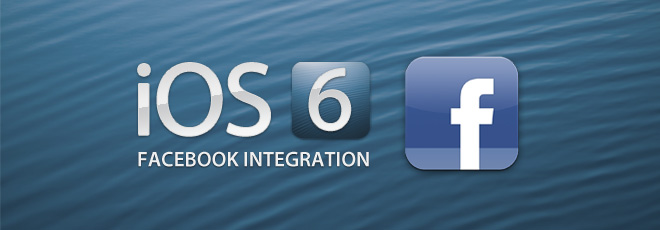
หากคุณใช้ iOS 5 คุณอาจจะเรียบร้อยแล้วมีความคิดที่เป็นธรรมเกี่ยวกับระดับการใช้งาน Facebook ที่จะเกิดขึ้นหรืออย่างน้อยก็คาดหวังว่า iOS 5 จะนำมาใช้กับ Twitter ได้อย่างไร ตอนนี้ใน iOS 6 เพียงเลื่อนลงแอปการตั้งค่าและคุณจะเห็น Facebook ถัดจากตัวเลือก Twitter ป้อนข้อมูลประจำตัวของคุณและให้พวกเขายืนยันหลังจากนั้นคุณจะถูกขอให้ติดตั้งแอป Facebook อย่างเป็นทางการสำหรับ iPhone และ iPad (ตัวเลือกเสริม) อย่างไรก็ตามในตอนนี้คุณจะสังเกตเห็นความแตกต่างที่สำคัญครั้งแรกจากวิธีที่ Twitter ใช้กับระบบปฏิบัติการ เนื่องจาก Facebook มีมากกว่า Twitter อย่างเดียวไม่เพียง แต่จะซิงค์ข้อมูลรายชื่อผู้ติดต่อของคุณ (และอัปเดตการแข่งขันที่มีอยู่กับรูปภาพโปรไฟล์ตามหมายเลขโทรศัพท์และที่อยู่อีเมล) แต่จะซิงค์ปฏิทิน (เหมาะสำหรับกิจกรรมและเตือนวันเกิด) และอนุญาตให้แอปเข้าถึงบัญชี Facebook ของคุณได้อย่างง่ายดาย
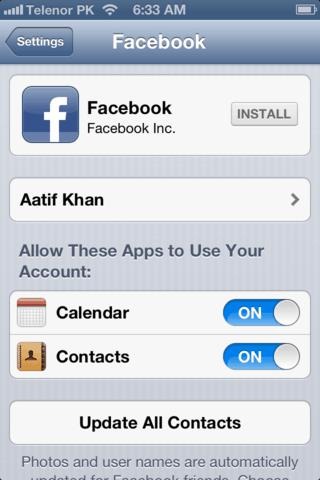
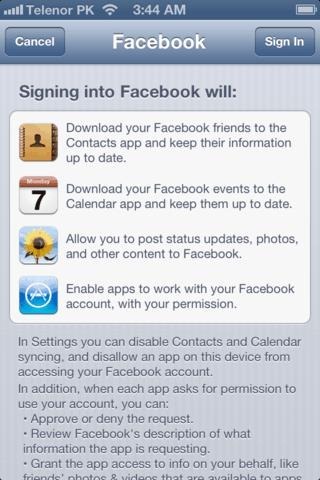
ที่หน้าผู้ติดต่อ iOS 6 iDevice ของคุณจะดึงเพื่อนของคุณทั้งหมดออกจากบัญชี Facebook ของคุณและเพิ่มลงในแอพผู้ติดต่อในโทรศัพท์ของคุณ กลไกนี้ฉลาดพอที่จะรวมข้อมูลที่ซ้ำกันและแสดงไว้ในอินเทอร์เฟซแบบรวมที่ด้านล่างของการเชื่อมโยงที่แสดงอย่างชัดเจน สำหรับเพื่อนของคุณที่ให้ที่อยู่อีเมลหรือหมายเลขโทรศัพท์ของพวกเขาใน Facebook, iOS 6 จะจับคู่พวกเขากับสมุดโทรศัพท์ในพื้นที่ของคุณและอัปเดตรูปภาพสำหรับการแข่งขันที่เกี่ยวข้อง สิ่งที่น่าสนใจอย่างหนึ่งคือผู้ติดต่อ Facebook ไม่สามารถแยกความแตกต่างจากผู้อื่นในรายการผู้ติดต่อมาตรฐานและคุณจำเป็นต้องแตะที่แต่ละคนเพื่อดูว่ามาจาก Facebook หรือจากแหล่งอื่น
ขอให้สังเกตว่าผู้ติดต่อบน Facebook เท่านั้นถูกทำเครื่องหมายด้วยโลโก้ Facebook ขนาดเล็กที่ด้านล่างซ้ายของรูปภาพของผู้ติดต่อ สำหรับผู้อื่นระบบจะนำเสนอการรวมเป็นหนึ่งซึ่งคุณสามารถเลื่อนหน้าลงเพื่อดูว่าผู้ติดต่อรายใดมีการเชื่อมโยงเปลี่ยนการเชื่อมโยงหรือสร้างด้วยตนเอง
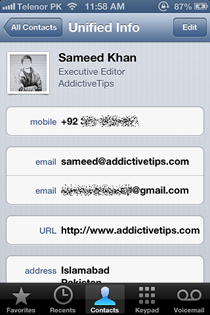
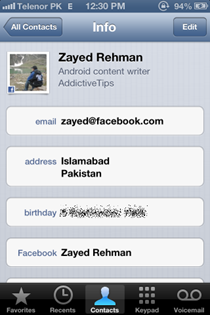
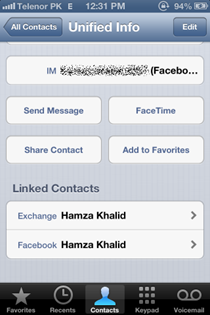
ต่อไปเราจะมาดูกันว่า Facebook มีค่าใช้จ่ายอย่างไรแอปปฏิทินบน iPhone ของคุณ หากคุณได้รับอนุญาตให้เข้าถึงปฏิทินภายใต้แผง Facebook ในการตั้งค่ามันจะดึงกิจกรรมและวันเกิดที่จะเกิดขึ้นทั้งหมดจากโปรไฟล์ Facebook ของคุณและเพิ่มลงในแอปปฏิทินสต็อก กิจกรรมรวมถึงข้อมูลทั้งหมดที่คุณคาดหวังบน Facebook - เมื่อใดที่ไหนใครทำไม - และจะได้รับการเติมข้อมูลเมื่อผู้ใช้ตอบสนองมากขึ้น โปรดทราบว่าคำเชิญจะไม่แสดงแยกต่างหากแม้จะมีแท็บของตัวเองในปฏิทิน iOS แม้กระทั่งเหตุการณ์ที่คุณได้รับเชิญจะถูกเพิ่มลงในปฏิทินของคุณและคุณควรปฏิเสธกิจกรรมเหล่านั้นเท่านั้นที่จะถูกลบออก
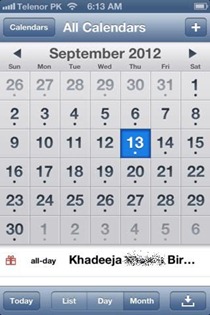
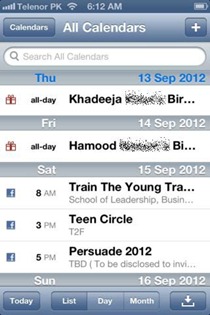
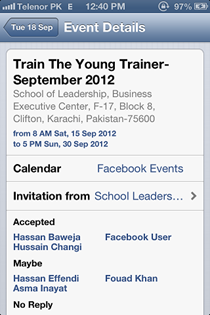
มันค่อนข้างชัดเจนว่า Facebook จะพบกับวางไว้ในเมนูแชร์ที่เพิ่งออกแบบใหม่ใน iOS 6 และเกือบทุกที่ผ่านทาง OS เราเห็นปุ่ม Facebook คุณสามารถแชร์รูปภาพและวิดีโอจากแอพ Photos หุ้นและลิงค์จาก Safari หรือแอปพลิเคชั่นอื่น ๆ ที่รองรับ เหมือนเกมบน App Store และต้องการท้าทายเพื่อนของคุณ? โพสต์ไปที่ Facebook โดยไม่จำเป็นต้องออกจากแอพเดิม!
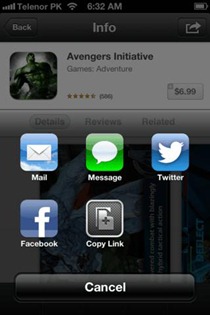
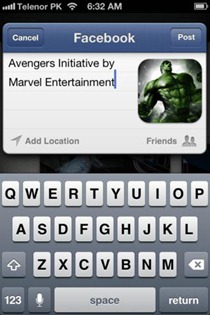
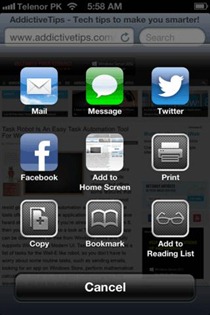
ในขณะที่คุณได้รับตัวเลือกในการเพิ่มตำแหน่งด้วยทุกสิ่งที่คุณโพสต์ไปที่ Facebook ผ่าน iOS 6 และเปลี่ยนการเปิดเผยของโพสต์นอกจากนี้คุณยังสามารถเลือกอัลบั้มที่รูปภาพควรจะไปเมื่อแชร์บางสิ่งจากแอพรูปภาพ นี่คือการเปลี่ยนแปลงการต้อนรับจากการที่มีภาพทั้งหมดเข้าไป อัปโหลดมือถือไม่มีการควบคุมฟังก์ชั่นของมันเอง สามารถเปลี่ยนแปลงอัลบั้มได้โดยเพียงแค่แตะที่ชื่ออัลบั้มที่แสดงอยู่ในสแต็กการแบ่งปันและเลือกอัลบั้มที่คุณต้องการ
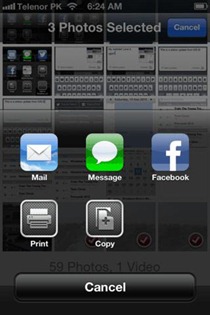
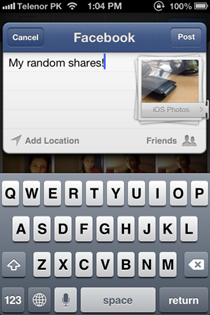
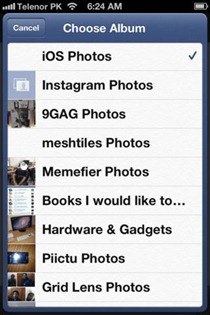
นอกจากนี้คุณยังได้รับการบูรณาการ Game Center เพื่อการแข่งขันที่ดีกว่ากับคนที่คุณรู้จักอยู่แล้วซึ่งตรงกันข้ามกับความท้าทายทั่วไปสาธารณะและเพื่อนใหม่
ทั้งหมดนี้ค่อนข้างดี แต่เกี่ยวกับความเรียบง่ายอัปเดตสถานะหรือไม่ จะทำอย่างไรถ้าสิ่งที่คุณต้องการแบ่งปันไม่มีอะไรมากไปกว่าความคิดโดยไม่มีรูปภาพหรือลิงค์ไปด้วย iOS 6 จะไม่เพิกเฉยเช่นนั้นดังนั้นเมื่อคุณดึงศูนย์การแจ้งเตือนลงมาคุณจะเห็นปุ่มสองปุ่ม - แตะเพื่อทวีต และ แตะเพื่อโพสต์ - ทั้งสองอย่างนี้มีความชัดเจนโดยโลโก้ของตน กดปุ่มโพสต์และคุณสามารถเพิ่มการอัพเดทสถานะของคุณสำหรับเครือข่าย Facebook ทั้งหมดของคุณเพื่ออ่านได้จากอุปกรณ์ iOS ของคุณ!
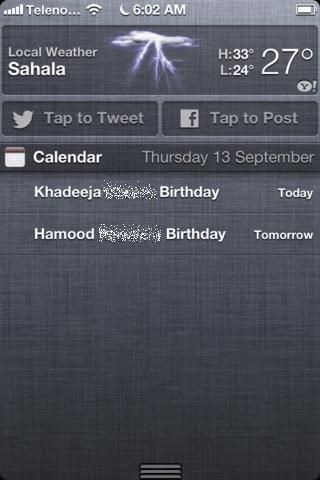
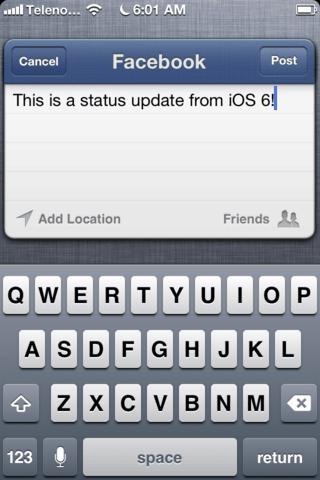
ต้องเล่นกับ Facebook 6 ของ iOSบูรณาการไม่กี่วันฉันเชื่อว่า Apple ทำได้ดีจริงๆ มันให้ความสำคัญกับเกือบทุกด้านของเครือข่ายโซเชียลที่คุณคาดหวังและการซิงค์ผู้ติดต่อและปฏิทินนั้นโดดเด่นอย่างแท้จริง - ไม่ใช่แนวคิดคำนึงถึงคุณ แต่เป็นวิธีการนำไปปฏิบัติ เพิ่มความจริงที่ว่าการแบ่งปันรูปภาพนั้นสะดวกสบายมากและโพสต์ลิงก์และเส้นทางได้ง่ายกว่า แต่ก่อนและคุณจะพบว่าตัวเองกำลังใช้สิ่งดีๆที่ iOS 6 มีให้ทุกวันโดยเฉพาะอย่างยิ่งถ้าคุณเป็น Facebook-junkie แจ้งให้เราทราบสิ่งที่คุณคิด.
คู่มือนี้เป็นส่วนหนึ่งของคำแนะนำเกี่ยวกับคุณสมบัติใหม่ใน iOS 6 ซึ่งครอบคลุมหัวข้อต่อไปนี้:
- โหมดกล้องพาโนรามา
- บูรณาการของ Facebook (กำลังดูอยู่)
- แชร์รูปภาพสตรีม
- แอพ Maps ใหม่ล่าสุด
- สมุดบัญชีเงินฝาก
- ใหม่แอปนาฬิกาในเครื่องของ iPad
- การปรับปรุงแอพในโทรศัพท์ & อย่ารบกวน
- การควบคุมความเป็นส่วนตัว
- การปรับปรุง Siri
- Remodeled App Store
- การปรับปรุง Safari
- การปรับปรุงแอปอีเมลและกล่องจดหมาย VIP
- คุณลักษณะการช่วยสำหรับการเข้าถึงใหม่
- รายการคุณลักษณะและ UI ที่รู้จักกันน้อยกว่าอื่น ๆ ที่เปลี่ยนไป













ความคิดเห็น